Chủ đề xuất revit sang sketchup: Khám phá thế giới kỹ thuật số với hướng dẫn chi tiết "Xuất Revit Sang Sketchup", một giải pháp tối ưu cho các kiến trúc sư và nhà thiết kế. Hãy cùng chúng tôi đi từ cơ bản đến nâng cao, biến mọi ý tưởng thành hiện thực một cách dễ dàng và hiệu quả!
Mục lục
- Định Dạng Tệp Cần Sử Dụng Khi Xuất Revit Sang Sketchup
- YOUTUBE: Hướng dẫn xuất file Revit sang Sketchup không lỗi và nhẹ
- Hướng Dẫn Cụ Thể Các Bước Xuất File Revit Sang Sketchup
- Làm Thế Nào Để Giữ Được Độ Chính Xác Của Mô Hình Khi Xuất
- Khả Năng Chỉnh Sửa Các Yếu Tố Trong Sketchup Sau Khi Xuất Từ Revit
- Những Lưu ý Quan Trọng Khi Xuất Revit Sang Sketchup
Định Dạng Tệp Cần Sử Dụng Khi Xuất Revit Sang Sketchup
Quá trình xuất file từ Revit sang Sketchup đòi hỏi việc chọn lựa định dạng tệp phù hợp để đảm bảo sự tương thích và hiệu quả trong làm việc. Theo hướng dẫn từ 3dshouse, các bước cơ bản trong việc xuất file bao gồm:
- Mở phần mềm Revit và chọn lệnh xuất file (Export) dưới định dạng CAD, chủ yếu là định dạng DWG.
- Trong quá trình xuất, người dùng có thể chọn lựa giữa hai tùy chọn: ACIS solids (nhóm từng thành phần) hoặc polymesh (nhóm toàn bộ mô hình).
- Sau khi lưu file, mở phần mềm Sketchup và nhập file (Import) đã được lưu trước đó.
Quá trình này giúp kết nối mô hình ngoại thất từ Revit và nội thất từ Sketchup, tạo sự linh hoạt và chính xác cho công việc thiết kế. Việc lựa chọn định dạng phù hợp và quy trình xuất file cẩn thận sẽ tối ưu hóa hiệu suất làm việc giữa hai phần mềm.
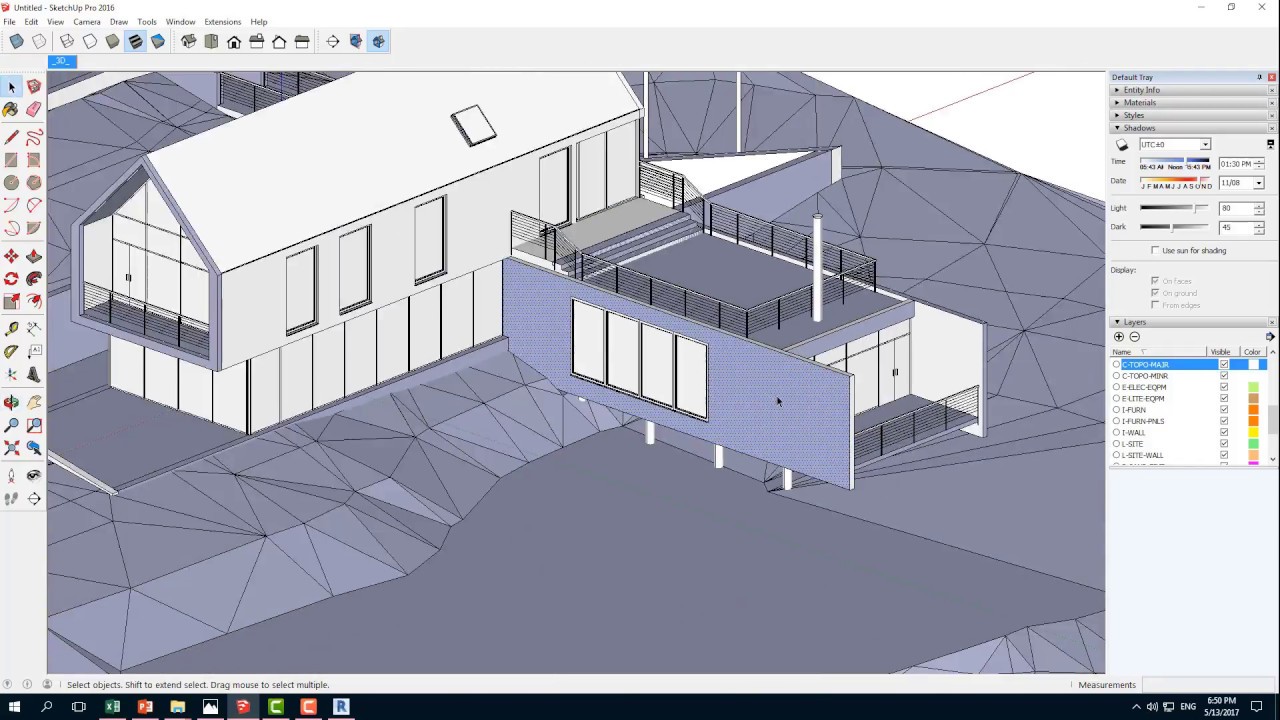
Xem Thêm:
Hướng dẫn xuất file Revit sang Sketchup không lỗi và nhẹ
\"Xuất file từ Revit và Sketchup dễ dàng và nhanh chóng, giải quyết các lỗi nhẹ, và thay đổi màu vật liệu dễ dàng để tạo ra một video ấn tượng.\"
Hướng Dẫn Cụ Thể Các Bước Xuất File Revit Sang Sketchup
Việc xuất file từ Revit sang Sketchup là quy trình đòi hỏi sự chính xác và cẩn thận. Dưới đây là các bước cụ thể:
- Bước đầu tiên là loại bỏ các phần tử không cần thiết trong Revit để giảm kích thước tệp và cải thiện hiệu suất khi sử dụng SketchUp.
- Tiếp theo, xuất file Revit sang tệp CAD, chọn giữa DWG hoặc DXF tùy theo nhu cầu, đồng thời chọn đầy đủ các phần tử và cài đặt về đơn vị đo lường và độ chính xác.
- Sau đó, mở tệp CAD trong SketchUp, lưu ý rằng SketchUp hoạt động tốt với các tệp DWG.
- Kiểm tra tỷ lệ và đơn vị đo lường trong SketchUp để đảm bảo phù hợp với mô hình gốc trong Revit.
- Cuối cùng, hoàn thiện mô hình trong SketchUp, tạo các đối tượng, kết cấu và bề mặt cần thiết.
Những bước này giúp đảm bảo độ chính xác và tối ưu hóa quá trình làm việc giữa hai phần mềm.
Làm Thế Nào Để Giữ Được Độ Chính Xác Của Mô Hình Khi Xuất
Việc xuất file từ Revit sang Sketchup là quy trình đòi hỏi sự chính xác và cẩn thận. Dưới đây là các bước cụ thể:
- Bước đầu tiên là loại bỏ các phần tử không cần thiết trong Revit để giảm kích thước tệp và cải thiện hiệu suất khi sử dụng SketchUp.
- Tiếp theo, xuất file Revit sang tệp CAD, chọn giữa DWG hoặc DXF tùy theo nhu cầu, đồng thời chọn đầy đủ các phần tử và cài đặt về đơn vị đo lường và độ chính xác.
- Sau đó, mở tệp CAD trong SketchUp, lưu ý rằng SketchUp hoạt động tốt với các tệp DWG.
- Kiểm tra tỷ lệ và đơn vị đo lường trong SketchUp để đảm bảo phù hợp với mô hình gốc trong Revit.
- Cuối cùng, hoàn thiện mô hình trong SketchUp, tạo các đối tượng, kết cấu và bề mặt cần thiết.
Những bước này giúp đảm bảo độ chính xác và tối ưu hóa quá trình làm việc giữa hai phần mềm.
Hướng dẫn xuất Revit sang Sketchup giữ nguyên màu vật liệu
Khong co description
Khả Năng Chỉnh Sửa Các Yếu Tố Trong Sketchup Sau Khi Xuất Từ Revit
Việc xuất file từ Revit sang Sketchup là quy trình đòi hỏi sự chính xác và cẩn thận. Dưới đây là các bước cụ thể:
- Bước đầu tiên là loại bỏ các phần tử không cần thiết trong Revit để giảm kích thước tệp và cải thiện hiệu suất khi sử dụng SketchUp.
- Tiếp theo, xuất file Revit sang tệp CAD, chọn giữa DWG hoặc DXF tùy theo nhu cầu, đồng thời chọn đầy đủ các phần tử và cài đặt về đơn vị đo lường và độ chính xác.
- Sau đó, mở tệp CAD trong SketchUp, lưu ý rằng SketchUp hoạt động tốt với các tệp DWG.
- Kiểm tra tỷ lệ và đơn vị đo lường trong SketchUp để đảm bảo phù hợp với mô hình gốc trong Revit.
- Cuối cùng, hoàn thiện mô hình trong SketchUp, tạo các đối tượng, kết cấu và bề mặt cần thiết.
Những bước này giúp đảm bảo độ chính xác và tối ưu hóa quá trình làm việc giữa hai phần mềm.
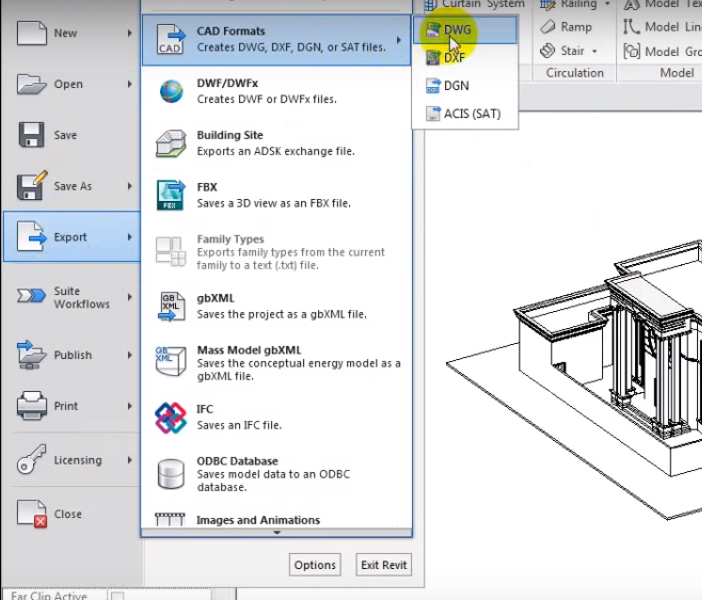
Xem Thêm:
Những Lưu ý Quan Trọng Khi Xuất Revit Sang Sketchup
Khi xuất file từ Revit sang Sketchup, cần chú ý đến một số điểm quan trọng để đảm bảo quá trình chuyển đổi diễn ra suôn sẻ và hiệu quả. Đây là những lưu ý cần thiết:
- Lựa chọn định dạng file: Chuyển đổi file Revit (.rvt) sang định dạng CAD (DWG hoặc DXF) trước khi nhập vào Sketchup.
- Tối ưu hóa mô hình trong Revit: Trước khi xuất, hãy kiểm tra và chỉnh sửa mô hình trong Revit để đảm bảo không có lỗi và tối ưu về mặt kỹ thuật.
- Lưu ý về solids: Trong quá trình xuất file CAD từ Revit, có thể chọn giữa ACIS solids (nhóm từng thành phần) hoặc polymesh (nhóm toàn bộ mô hình).
- Ghi nhớ vị trí lưu file: Khi lưu file CAD, hãy chú ý đến nơi bạn lưu file để dễ dàng
- tìm kiếm và nhập nó vào Sketchup.
- Kiểm tra tùy chọn nhập trong Sketchup: Khi nhập file CAD vào Sketchup, cần kiểm tra cài đặt các tùy chọn như đơn vị đo, màu sắc khối, và các thiết lập khác để đảm bảo chính xác.
- Chỉnh sửa và ốp vật liệu sau khi nhập: Sau khi nhập vào Sketchup, bạn có thể chỉnh sửa và ốp vật liệu cho mô hình để phù hợp với yêu cầu thiết kế.
- Lưu ý về hiệu suất và chất lượng mô hình: Xuất file với cài đặt phù hợp để đảm bảo không làm giảm hiệu suất làm việc trong Sketchup và giữ được chất lượng mô hình.
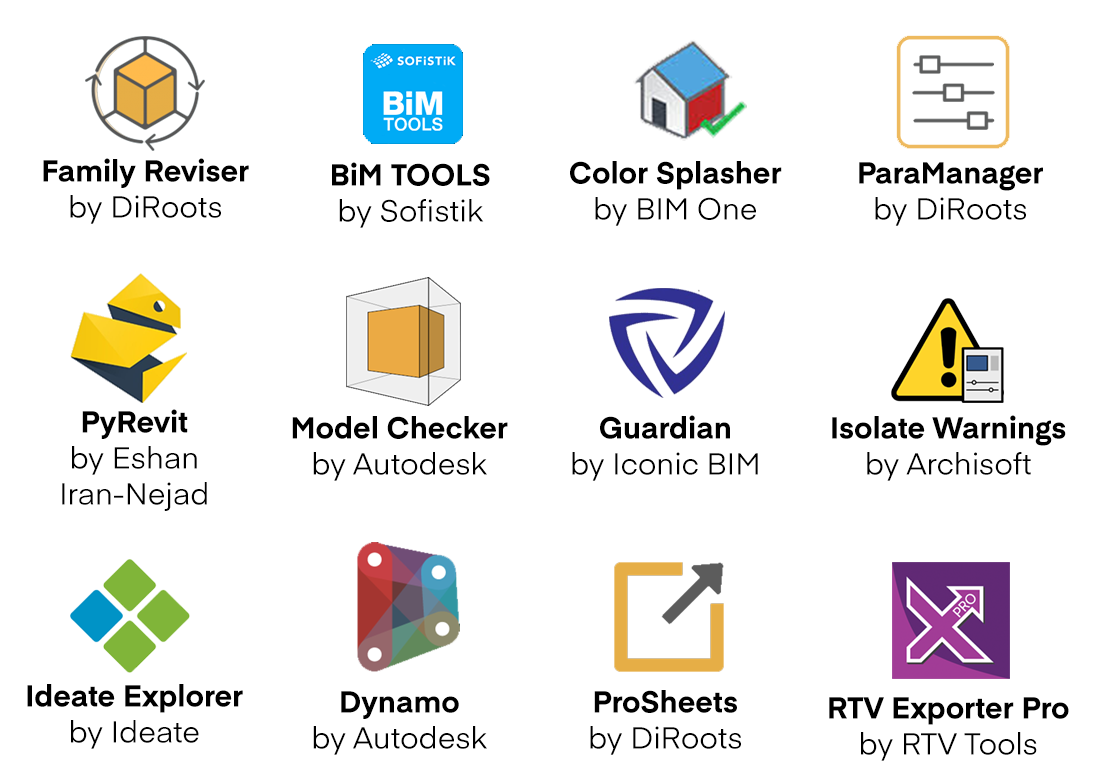




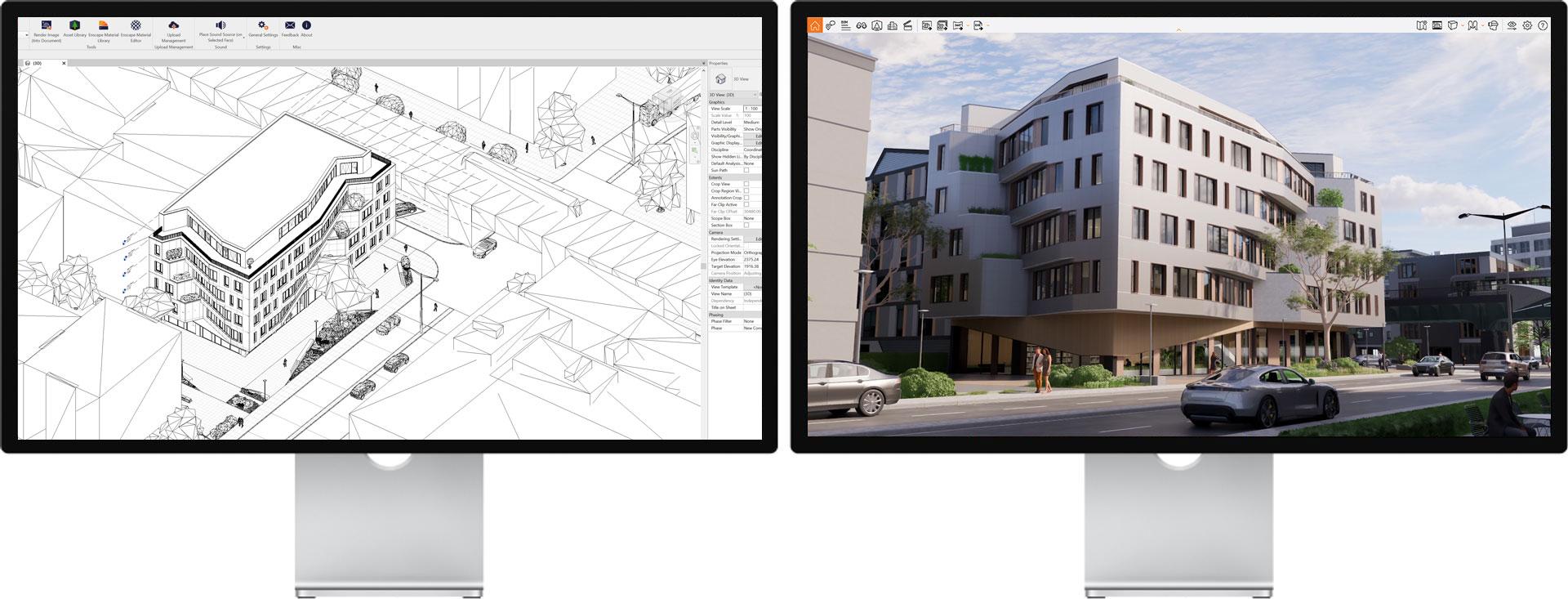
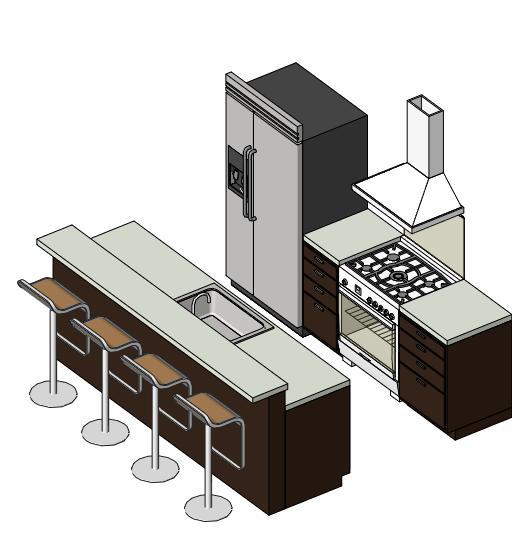

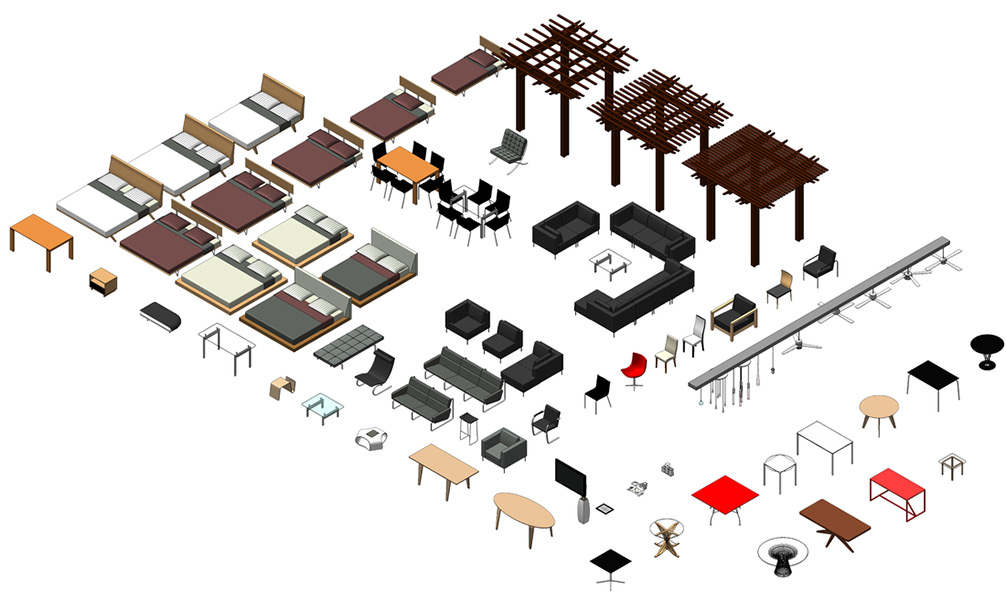
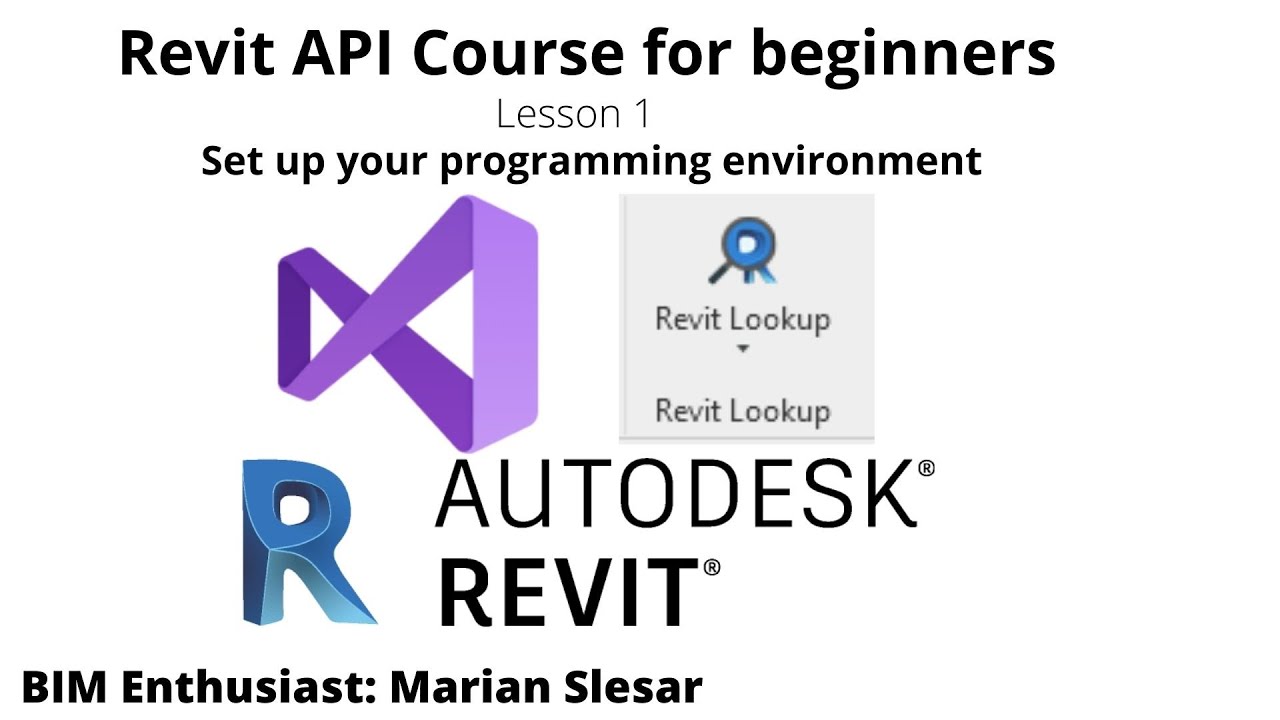


.jpg)



